영상 콘텐츠 시대에서 모바일로 간편하게 동영상 이어 붙이기는 필수가 되었습니다. 특히 갤럭시나 아이폰에서 촬영한 동영상 이어 붙이기를 원하는 경우, 화질 저하 없이 손쉽게 편집할 수 있는 도구를 찾는 것이 아주 중요한데요. 이 글에서는 초보자부터 크리에이터까지 활용할 수 있는 동영상 이어 붙이기 프로그램인 원더쉐어 필모라를 활용한 간편한 편집 방법부터 갤럭시와 아이폰 동영상 이어 붙이기 방법까지 소개합니다.
이 기사에서
파트 1. 초보자를 위한 필모라 앱으로 동영상 이어 붙이기 방법
핸드폰으로 여러 영상을 자연스럽게 하나로 이어 붙이고 싶은 때 가장 먼저 고민되는건 ‘어떤 앱을 써야 할까?’이죠. 핸드폰에서 제공되는 무료 앱은 기능이 너무 제한적이고, 전문가용 툴은 너무 어려고… 그 중간을 찾는다면?
바로 원더쉐어 필모라 앱이 있습니다.
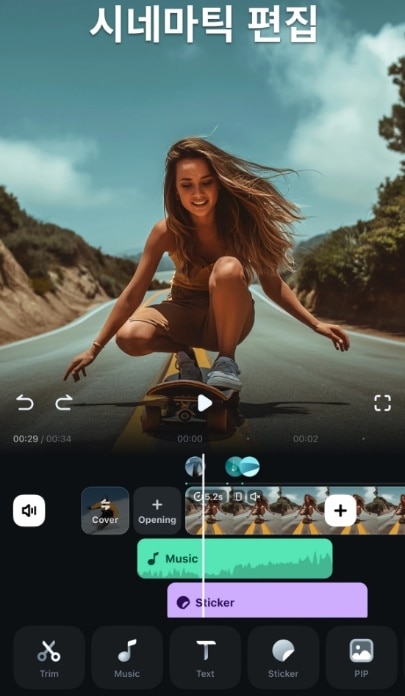
원더쉐어 필모라는 전 세계 1억명 이상의 사용자가 선택한 사용자 친화적인 동영상 편집 도구로 Windows, macOS, Android, iOS 모두 지원가능 합니다. 직관적인 UI 덕분에 초보자도 어렵지 않게 시작할 수 있고, 특히 AI 전환, 자막, 음악, 스티커, 화면 분할 등 고급 기능을 한 번에 사용할 수 있다는 강점이 매력적입니다.
필모라로 동영상 이어 붙이기
✅ Step 1: Filmora 앱 설치 및 실행
앱스토어나 구글 플레이에서 ‘Filmora’를 검색하고 설치합니다. 설치 후 필모라 앱을 실행하면 메인 화면에서 ‘새 프로젝트’를 선택하여 편집을 시작합니다.
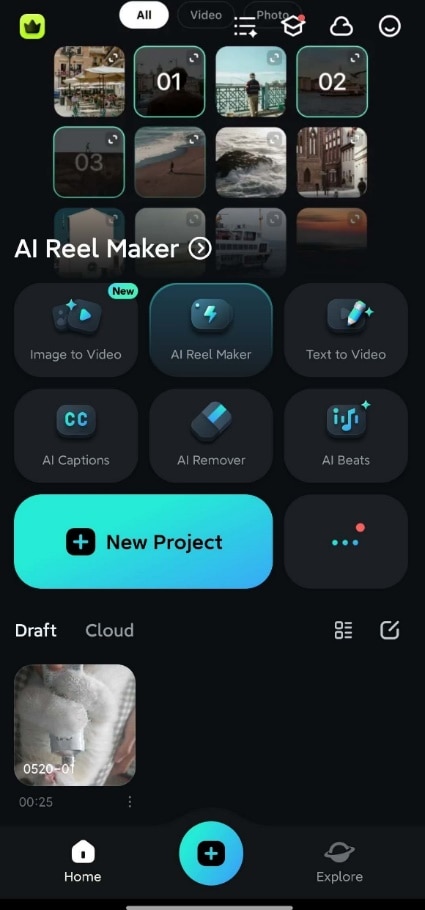
✅ Step 2: 이어 붙일 동영상 클립 불러오기
갤러리에서 동영상 붙이기 할 클립들을 선택하면 되는데요. Filmora는 대부분의 포맷(MP4, MOV, AVI 등)을 인식하므로 불러오기 오류 없이 안정적입니다.
✅ Step 3: 클립 순서 정렬 및 타임라인 배치
가져온 클립들은 타임라인에서 원하는 순서로 정렬합니다. 필요에 따라 ‘자르기’로 길이를 조절할 수 있습니다.
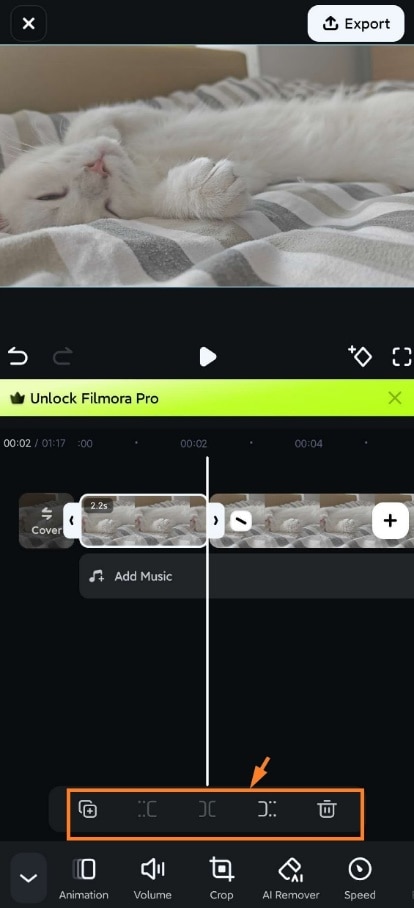
✅ Step 4: 전환 효과 및 자막 추가
이어 붙인 클립 사이에 자연스러운 흐름을 주려면 전환 효과는 필수죠. Filmora 모바일 버전은 페이드 인/아웃, 자막, 애니메이션 효과 등 기능을 추가해 영상에 전문적인 느낌을 더할 수도 있습니다.
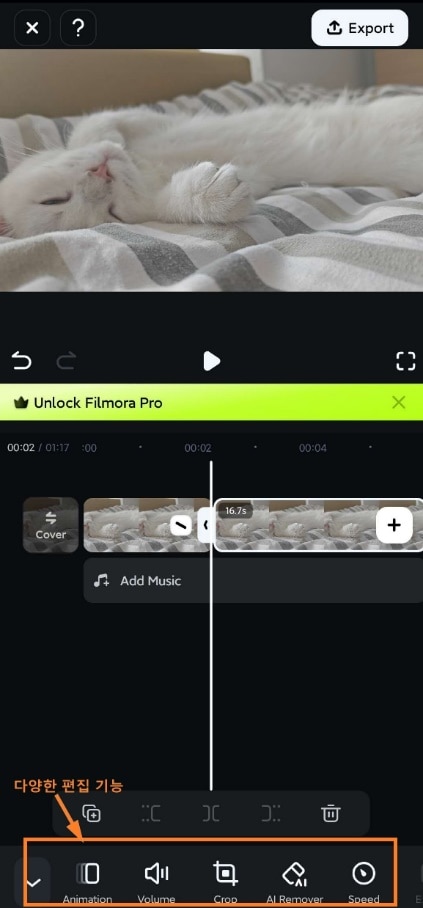
✅ Step 5: 최종 영상 미리보기 및 출력
모든 편집이 끝났다면 상단의 ‘미리보기’를 눌러 전환효과와 자막이 어색하지 않은지 체크합니다. 마지막으로 ‘내보내기’ 버튼을 클릭하여 원하는 해상도와 포맷을 설정하고 최대 4k로 출력 가능합니다.
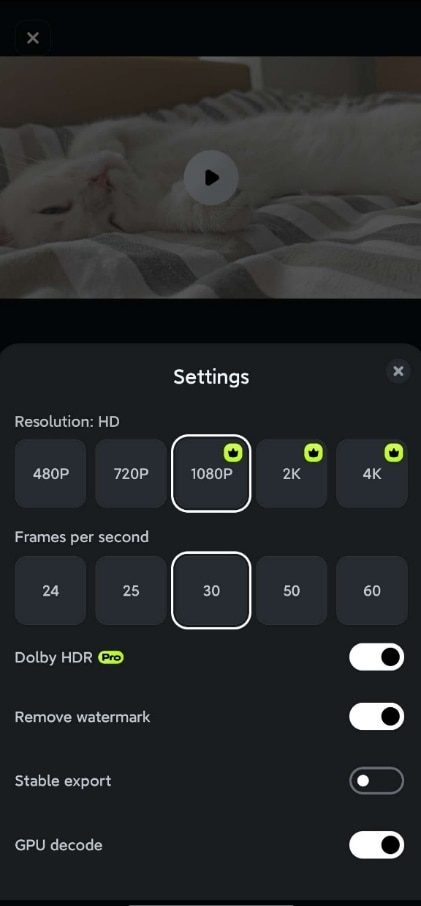
Filmora는 영상 이어 붙이기, 전환 효과, 자막, 음악 추가까지 한 번에 가능한 만능 편집 도구! 초보자도 10분이면 멋진 영상 하나 뚝딱 만들 수 있어요.
파트 2. 휴대폰 내장된 편집 기능으로 동영상 이어 붙이기 (갤럭시/iOS)
1. 갤럭시 동영상 이어 붙이기
편집 앱 설치는 귀찮고 폰에서 기본적으로 제공하는 앱으로 갤럭시 동영상 이어 붙이기도 가능하다는 사실 알고 계셨나요? 삼성 갤럭시 유저라면 내장된 편집 기능만으로도 두개 이상의 영상 클립을 이어 붙이고, 간단한 효과까지 줄 수 있습니다.
✅ Step 1. 삼성 갤러리 앱에서 동영상 붙이기

✅ Step 2. 기본 편집 도구로 클립 연결하기
갤럭시 편집기에서 선택한 클립들이 타임라인에 이어 붙여진 상태로 표시됩니다. 클립을 꾹 놀러 순서를 바꿀 수 있고, 원하는 위치에서 트리밍도 가능합니다.
✅ Step 3. 간단한 트리밍 및 전환 효과 적용
갤럭시 동영상 이어 붙이기는 마지막 꽃인 전환 효과를 추가할 수도 있습니다. 페이드 인/아웃 등의 간단한 효과를 적용하고, 자막이나 음악 추가도 지원합니다.
마지막으로 ‘저장’ 버튼을 눌러 동영상 붙이기 후 새 영상 파일로 저장합니다.
2. iMovie로 아이폰 동영상 이어붙이기
아이폰 사용자도 기본으로 탑재된 iMovie 앱만으로도 충분히 아이폰 동영상 이어 붙이기가 가능합니다. 무료면서도 퀄리티가 높고, 인터페이스도 직관적이라 초보자도 금방 익숙해질 수 있어요.
✅ Step 1. iMovie 앱을 이용한 클립 병합
아이폰에서 ‘iMovie’앱을 실행하고 ‘프로젝트 만들기’를 눌러 ‘동영상’을 선택합니다. 선택한 영상들은 자동으로 하나의 타임라인에 추가됩니다.
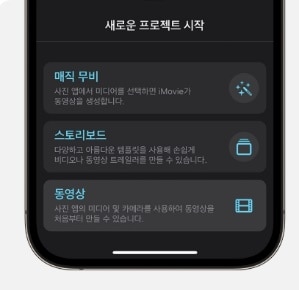
✅ Step 2. 클립 순서 조정 및 간단한 편집
클립을 길게 눌러 영상 순서를 변경할 수 있습니다. 필요 없는 부분을 ‘분할’>’삭제’를 눌러 제거할 수도 있고, 클립 사이 전환 효과도 쉽게 변경할 수 있습니다.
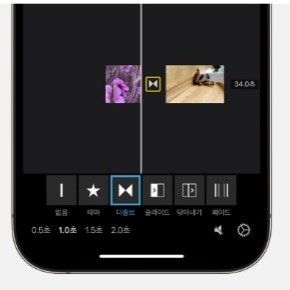
✅ Step 3. 음악 및 자막 추가 방법
아이폰 동영상 이어 붙이기의 마지막은 바로 음악 추가인데요. 화면 하단의 ‘+’ 버튼을 누르고 ‘오디오’를 선택합니다. 사운드 트랙이나 효과음에서 원하는 음원을 선택하면 원하는 구간에 자동 삽입됩니다.
📌iMovie는 아이폰에 기본 탑재된 앱이지만, 맥북용 iMovie와도 연동이 가능해 영상 퀄리티를 높이고 싶은 분들에게도 충분히 유용합니다.
🎬동영상 튜토리얼: 사진으로 추억의 앨범 영상 만들기
파트 3. 필모라 vs 갤럭시 vs 아이폰 iMovie, 영상 이어 붙이기 툴 완전 비교!
필모라와 갤럭시, 아이폰 앱에서 모두 동영상 이어 붙이기가 가능하지만, 과연 어떤 도구가 나와 맞을까요? 갤럭시 유저는 기본 편집기로 갤럭시 동영상 이어 붙이기가 가능하고, 아이폰 유저도 iMovie를 사용할 수 있지만 기능이 부족하거나 출력 품질에서 아쉬움을 느끼는 경우가 많습니다. 따라서 크리에이터들이 원더쉐어 필모라 앱을 선택하죠.
아래 비교표를 통해 가장 효율적인 동영상 이어 붙이기 앱을 한 눈에 살펴봅시다.
동영상 이어 붙이기 도표 비교: 필모라 vs 갤럭시 vs 아이폰
| 구분 | 필모라 앱 | 갤럭시 | 아이폰 |
| 사용 방법 | 직관적인 인터페이스 + 단계별 튜토리얼 제공 | 갤러리 앱 내 "동영상 만들기" 기능 활용 | iMovie 또는 사진 앱의 기본 편집 도구 사용 |
| 편집 기능 | - 전환 효과, 스플릿 스크린, 텍스트/음악 추가- 고화질 출력 및 세부 설정 지원 | - 클립 배치 및 간단한 전환 효과- 기본 음악/텍스트 추가 가능 | - iMovie: 전환 효과, 음향 조절- 사진 앱: 클립 재배치만 주로 지원 |
| 출력 품질 | 최대 4K 해상도 지원 | Full HD까지 가능 | iMovie: 4K 지원 사진 앱: HD 품질 |
| 호환성 | iOS, Android, Windows, macOS 모두 호환 | 갤럭시 기기 전용 | 아이폰 및 iPad 전용 |
| 장점 | - 전문가급 편집 도구 통합- 크로스 플랫폼 지원- 무료 체험판 제공 | - 별도 앱 설치 불필요<br- 빠른 편집 가능 | - iMovie의 고급 기능 활용 가능- 애플 생태계 최적화 |
| 단점 | 유료 버전 필요 (고급 기능) | 기능 제한적 (전환 효과, 화면 분할 미지원) | 사진 앱 기능 단순 / iMovie 학습 곡선 존재 |
필모라는 갤럭시나 아이폰 내장 앱과 달리 플랫폼 호환성이 뛰어나도 종합적인 편집 기능으로 전문가 수준의 도구를 제공합니다.
👉지금 바로 Filmora 앱을 다운로드 받고 크리에이터로 거듭나세요!
파트 4. 초보자를 위한 동영상 붙이기 꿀팁
영상 여러 개를 이어 붙였다고 해서 좋은 영상이 되는건 아닙니다. 동영상 붙이기 작업에도 순서와 흐름에 따라 결과물이 달라집니다. 이번 파트에서는 초보자도 한 단계 수준 높은 편집을 할 수 있도록 돕는 2가지 꿀팁을 알려드릴게요.
✅ 꿀팁 1. 동영상 붙이기 순서 정하는 법
영상을 자연스럽고 효과적으로 구성하고 싶다면 스토리보드’를 짜는 것이 핵심입니다. 예를 들어 여행 브이로그라면 인트로 (도착) → 장소 소개 → 활동 → 식사 → 클로징 구성하는 게 자연스럽겠죠?
같은 장소/시간대 영상끼리 묶기
분위기가 급변하지 않도록 클립 길이를 조절
시선 이동이나 동작의 연결을 고려하여 붙이기
✅꿀팁 2. Filmora 앱으로 여러 영상을 한 화면에 동시에 배치하는 방법
Filmora의 분할 화면 기능은 두개 이상의 영상을 동시에 한 화면에 보여주는 기능입니다. 예를 들어 A와 B 영상이 각기 다른 장면이지만, 두 장면을 비교하거나 동시에 보여주고 싶을 때 사용되는데, 인터뷰 + 관련 영상, 요리 단계별 화면 등에서 자주 쓰입니다.
특히 Filmora에는 화면 분할을 위한 미리 디자인된 템플릿 수십 종이 준비돼 있습니다. 원하는 템플릿을 선택한 후, 각 칸에 영상만 드래그해서 채워 넣으면 자동 구성됩니다.
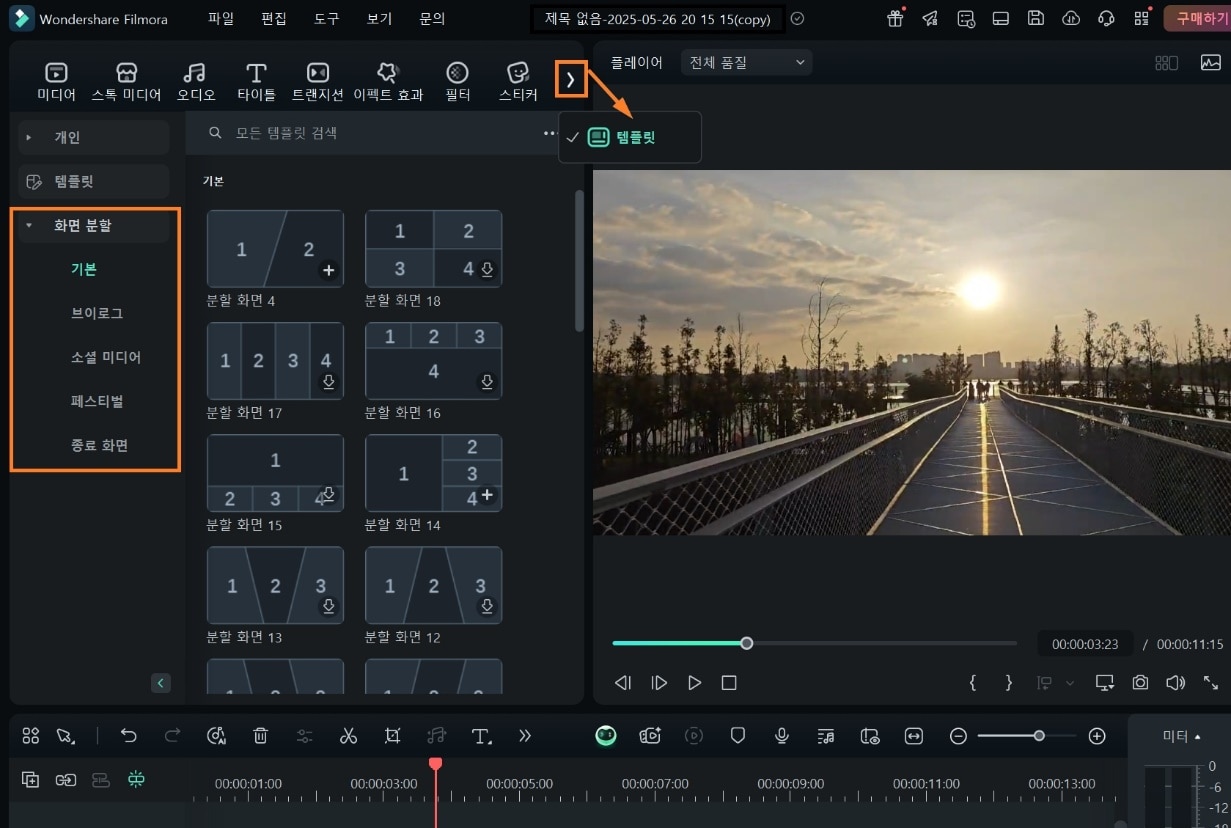
2분할, 3분할, 4분할, 심지어 6개까지 지원
화면을 세로 또는 가로로 나누는 레이아웃
SNS 스타일 템플릿까지 다양하게 제공
Filmora 평점: 4.4/5 (Software Advice 기준)
FAQs. 동영상 이어 붙이기에 관한 자주 묻는 질문
-
동영상 붙이기 후 화질이 떨어질 수 있나요?
일부 무료 앱은 자동 압축 또는 낮은 출력 해상도를 적용해 화질 저하가 발생할 수 있으므로 Filmora 같은 고화질 출력 지원 앱을 사용하는 것이 좋습니다. -
모바일에서도 고해상도로 이어붙인 영상 저장이 가능한가요?
가능합니다. Filmora 모바일 앱, iMovie, CapCut 등은 최신 스마트폰에서 최대 4K 출력을 지원합니다. 단, 일부 기능은 유료일 수 있습니다. -
무료로 사용할 수 있는 영상 이어붙이기 앱도 있나요?
있습니다. iMovie, 갤럭시 편집기, OpenShot, Clipchamp(웹) 등은 기본 무료이며, Filmora는 에서 대부분의 기능을 확인해볼 수 있습니다.
결론
동영상 이어 붙이기도 잘하면 ‘스토리텔링’이 됩니다. 이번 꿀팁들을 활용해 단순한 영상 연결을 넘어, 전달력 있고 감각적인 영상을 완성해보세요. Filmora 앱은 영상 편집 작업을 쉽게 도와주는 최고의 편집 도구로, 초보자도 전문가처럼 작업할 수 있도록 만들어졌습니다.당신의 첫 영상 편집, 지금 바로 Filmora로 시작해보세요!



 100% 보안 확인 | 구독 필요 없음 | 악성 코드 없음
100% 보안 확인 | 구독 필요 없음 | 악성 코드 없음

